스마트 폰의 등장과 스마트 폰으로 사진을 쉽게 찍을 수 있기 때문에 많은 사람들이 휴대 전화의 사진 갤러리에 소중한 추억과 중요한 정보를 저장합니다. 그러나 사고가 발생하고 사용자가 실수로 갤러리에서 사진을 삭제 한 후 나중에 여전히 필요하다는 것을 깨닫는 것은 드문 일이 아닙니다. 사진을 소중히 여기는 사람에게는 가슴 아픈 경험이 될 수 있습니다.
고맙게도 Android 장치에서 삭제된 사진을 복구하는 방법이 있습니다. 이 기사에서는 Android에서 삭제된 사진을 복구하는 방법에 대한 몇 가지 자습서 팁을 제공합니다.

Coolmuster Lab.Fone for Android 는 사용자가 사진, 비디오, 연락처, 메시지, 통화 기록 등을 포함하여 Android 장치에서 삭제된 데이터를 복구할 수 있도록 설계된 소프트웨어 도구입니다. Android에서 삭제된 사진을 복구하는 기능은 손실된 이미지를 검색하기 위한 몇 가지 옵션을 제공하기 때문에 특히 주목할 만합니다. 다음은 몇 가지 주요 기능입니다.
아래 버튼을 클릭하여 Coolmuster Lab.Fone for Android평가판을 다운로드하십시오.
Coolmuster Lab.Fone for Android를 사용하여 Android에서 삭제된 사진을 찾는 방법에 대한 단계는 다음과 같습니다.
01월다운로드 및 설치 Coolmuster Lab.Fone for Android
컴퓨터에 Coolmuster Lab.Fone for Android 소프트웨어를 설치하고 다음 인터페이스로 들어갑니다.

02월 Android 장치를 컴퓨터에 연결
그런 다음 USB 케이블을 사용하여 Android 장치를 컴퓨터에 연결합니다. 소프트웨어가 장치와 통신할 수 있도록 장치가 "USB 디버깅" 모드에 있는지 확인하십시오. 장치가 컴퓨터에 연결되면 "사진"을 확인하고 "다음"을 클릭합니다.

03대 Android 장치에서 삭제 된 사진 검색
"빠른 스캔" 또는 "심층 스캔" 모드를 선택하여 Android 휴대폰의 데이터를 스캔하십시오. 선택을 마쳤으면 "계속"을 클릭하십시오.

04월Android에서 삭제 된 사진 복구
검색하려는 사진을 선택한 후 "복구" 버튼을 클릭하여 컴퓨터에 저장할 수 있습니다.

삭제된 사진을 가장 쉽게 찾을 수 있는 곳은 휴지통 또는 휴지통 폴더입니다. 이 폴더는 휴대폰 설정에 따라 지정된 기간 동안 최근에 삭제된 모든 항목을 저장합니다. (휴지통Android 어디에서 어떻게 찾을 수 있습니까?)
휴지통 폴더를 확인하여 Android에서 삭제된 사진을 복구하는 방법은 다음과 같습니다.
1 단계. Android 기기에서 사진 앱에 액세스하려면 화면 왼쪽 상단 모서리에 있는 세 개의 수평선을 찾아서 누릅니다.
2 단계. 메뉴에서 "휴지통" 또는 "휴지통"을 선택하고 복구하려는 삭제된 사진을 찾은 다음 누릅니다.

3 단계. 삭제된 사진을 복구하려면 "복원" 버튼을 누릅니다.
Android 기기의 Google 포토에서 사진을 삭제한 후 복구하려면 다음 단계를 따르세요.
1 단계. Android 기기에서 Google 포토 애플리케이션을 엽니다.
2 단계. 왼쪽 상단 모서리에 있는 세 개의 수평선을 눌러 메뉴를 엽니다. 메뉴에서 "휴지통"을 선택하여 삭제된 항목 폴더를 엽니다.

3 단계. 복구하려는 삭제된 사진을 찾아 탭하여 선택합니다.
4 단계. 복구하려는 모든 사진을 선택했으면 오른쪽 상단 모서리에 있는 "복원" 버튼을 누릅니다. 이제 선택한 사진이 Google 포토 라이브러리의 원래 위치로 복원됩니다.
메모: 삭제된 사진은 휴지통 폴더에 60일 동안만 저장되며 그 이후에는 영구적으로 삭제되며 복원할 수 없습니다.
수많은 Android 전화기에서 백업 서비스를 사용할 수 있으므로 장치 계정을 통해 백업 데이터를 편리하게 저장하고 검색할 수 있습니다. 이전에 Android 장치에서 Android 백업 기능을 활성화한 경우 백업에서 복원하여 삭제된 사진을 복구할 수 있습니다. Android에서 사진 삭제를 취소하는 방법은 다음과 같습니다.
1 단계. "설정" > "시스템" > "백업 및 복원"으로 이동합니다.
2 단계. "자동 복원"이 켜져 있는지 확인하십시오.

3 단계. 마지막 백업 날짜를 확인하여 삭제된 사진이 백업에 포함되어 있는지 확인합니다.
4 단계. 삭제된 사진이 포함된 백업을 선택하고 "복원"을 클릭합니다. 복원 프로세스가 완료되면 삭제된 사진이 Android 장치에 복원되어야 합니다.
자세히보기 : Android의 사진이 갑자기 사라졌습니까? 다음은 전화 문제에서 사라진 사진을 수정하는 방법에 Android 안내입니다.
Android 기기에서 사진을 삭제하고 Google 드라이브와 동기화한 경우 다음 단계에 따라 사진을 검색할 수 있습니다.
1 단계. 메뉴에 액세스하려면 Google 드라이브 앱을 연 후 Android 기기 화면의 왼쪽 상단에 있는 세 개의 수평선을 찾아 탭하세요.
2 단계. 메뉴에서 "휴지통"을 누른 다음 검색하려는 삭제된 사진을 찾아 누릅니다.
3 단계. 화면 오른쪽 하단에 있는 "복원" 버튼을 누릅니다. Google 드라이브에 사진이 복원되고 동기화가 활성화된 경우 Android 기기와 다시 동기화됩니다.

마찬가지로 Android 장치의 Dropbox에서 사진을 삭제한 경우 복구하려는 경우 다음 단계를 따르세요.
1 단계. Android 장치에서 Dropbox 앱을 실행합니다. 화면 왼쪽 상단에 있는 세 개의 가로줄을 눌러 Dropbox 메뉴를 엽니다.
2 단계. "파일" 옵션을 누릅니다. 화면 하단에서 "삭제된 파일" 옵션을 누릅니다. 제거되어 복구가 필요한 사진을 찾은 다음 탭하여 선택하십시오.
3 단계. 사진을 선택한 후 화면 하단의 "복원" 버튼을 누릅니다. 선택한 사진이 Dropbox 계정의 원래 위치에 복원됩니다.

OneDrive 사용자인 경우 OneDrive의 내장 휴지통을 통해 삭제된 사진을 복구할 수 있습니다. 따라야 할 단계는 다음과 같습니다.
1 단계. Android 휴대폰에서 OneDrive 앱을 엽니다. 왼쪽 상단 모서리에 있는 세 개의 수평선을 탭하여 앱의 메뉴를 엽니다.
2 단계. "휴지통"을 누릅니다. 복구하려는 사진을 찾아 이름 옆의 확인란을 눌러 선택하십시오.
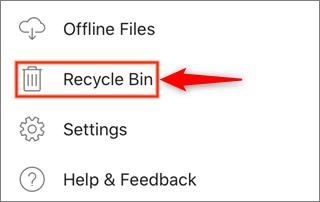
3 단계. "복원" 버튼을 누릅니다. 선택한 사진이 OneDrive 계정의 원래 위치로 복원됩니다.
내부 저장소에 저장된 사진이 실수로 삭제 Android ? 진정하다. 다음 문서는 이를 복구하는 데 도움이 될 수 있습니다.
내부 저장소에서 삭제 된 사진을 복구하는 방법 Android ? [5가지 방법]DiskDigger를 사용하여 삭제된 사진을 복구하려면 다음 단계를 따르세요.
1 단계. Google Play 스토어에서 DiskDigger 를 다운로드하여 설치합니다. 그런 다음 앱을 실행하고 기기의 저장소에 액세스하는 데 필요한 권한을 부여합니다.
2 단계. 검색하려는 파일 형식을 선택하십시오. 이 경우 "사진" 또는 "이미지"를 선택하십시오.
3 단계. 삭제된 사진이 원래 저장된 저장 위치("내부 저장소" 또는 "SD 카드" 중에서 선택)를 선택합니다.
4 단계. "스캔" 버튼을 눌러 스캔 프로세스를 시작합니다. DiskDigger는 장치의 저장 공간을 분석하여 삭제된 사진을 찾아 복구합니다.
5 단계. 스캔이 완료되면 복구할 수 있는 모든 사진 목록을 받게 됩니다. 복원하려는 사진을 선택하고 "복구" 버튼을 누릅니다.
6 단계. 복구된 사진을 저장할 대상 폴더를 선택합니다. 파일을 덮어쓰지 않도록 원래 저장된 위치와 다른 위치에 파일을 저장하는 것이 좋습니다.
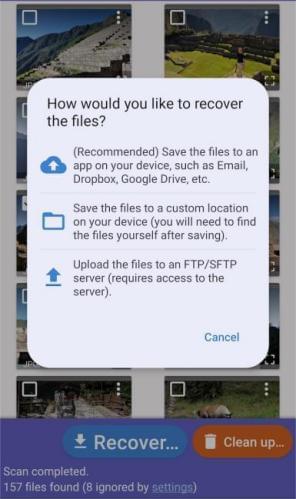
Android 장치에서 사진을 잃어버리면 스트레스가 될 수 있지만 위의 방법을 사용하면 Android 장치의 갤러리에서 잃어버린 추억과 중요한 정보를 빠르고 쉽게 검색할 수 있습니다. 의심할 여지 없이 Coolmuster Lab.Fone for Android 는 이러한 방법 중에서 가장 안전하고 편리하며 효과적입니다. 나중에 데이터를 잃지 않도록 데이터를 정기적으로 백업하십시오.
관련 기사:
Android에서 삭제 된 카메라 사진을 복구하는 방법에 대한 궁극적 인 가이드
Android용 사진 백업: 상위 8가지 직접 요점 방법





